局部u盘不能识别的处理办法
U盘的称呼最早来源于朗科科技生产的一种新型存储设备,名曰“优盘”,使用USB接口进行连接。U盘连接到电脑的USB接口后,U盘的资料可与电脑交换。而之后生产的类似技术的设备由于朗科已进行专利注册,而不能再称之为“优盘”,而改称“U盘”。后来,U盘这个称呼因其简单易记而因而广为人知,是移动存储设备之一。现在市面上出现了许多支持多种端口的U盘,即三通U盘(USB电脑端口、iOS苹果接口、安卓接口)。
系统有时候会出现U盘识别问题,在插入U盘的时候电脑提示驱动错误,那部分u盘不能识别的方法有哪些呢?今天小编就为大家介绍部分u盘不能识别的解决方法,希望大家会喜欢win7之家小编为大家介绍的部分u盘不能识别的解决方法吧。
计算机--右--设备管理器,打开设备管理器。
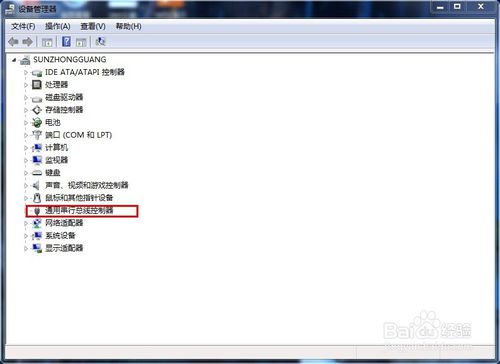
部分u盘不能识别的解决方法图1
打开“通用串行总线控制器”。
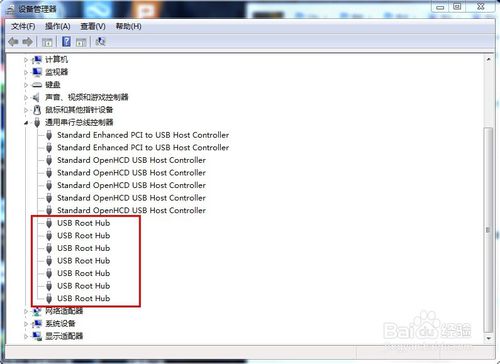
部分u盘不能识别的解决方法图2
插入不被识别的U盘,等待一小会儿,相应的USB口会出现黄色小叹号。然后选中相应的选项,右键——更新驱动程序软件。
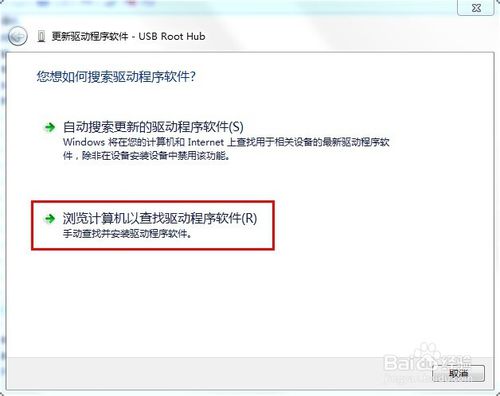
部分u盘不能识别的解决方法图3
选择第二项,浏览计算机以查找驱动程序软件,选择正确路径,如图中红框。
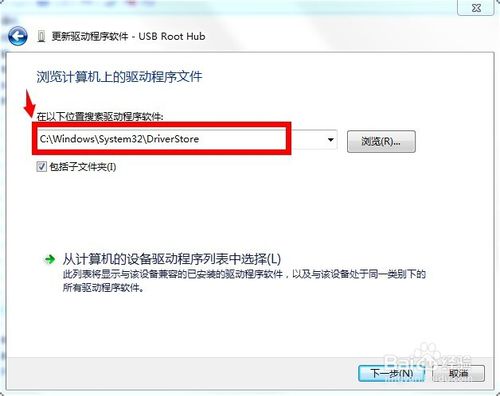
部分u盘不能识别的解决方法图4
点击,“下一步”,等待系统安装,然后会提示安装完成,通常情况下,U盘可以正常使用,如果还存在问题,重新启动电脑,再试。
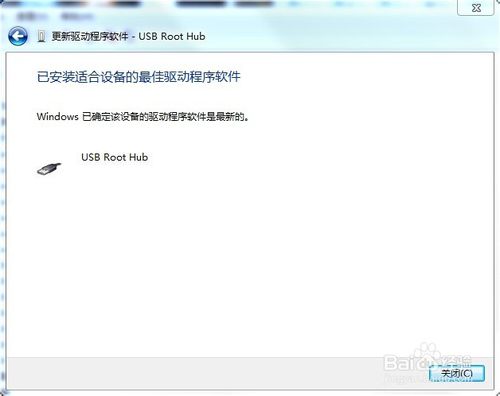
部分u盘不能识别的解决方法图5
好了,以上就是小编为大家介绍的部分u盘不能识别的解决方法,大家有没有发现只要找小编的操作方式进行操作就可以操作成功呢?好了,如果大家还想了解更多的资讯敬请关注windows7之家官网吧。
U盘有USB接口,是USB设备。如果操作系统是WindowsXP/Vista/Win7/Linux/PrayayaQ3或是苹果系统的话,将U盘直接插到机箱前面板或后面的USB接口上,系统就会自动识别。